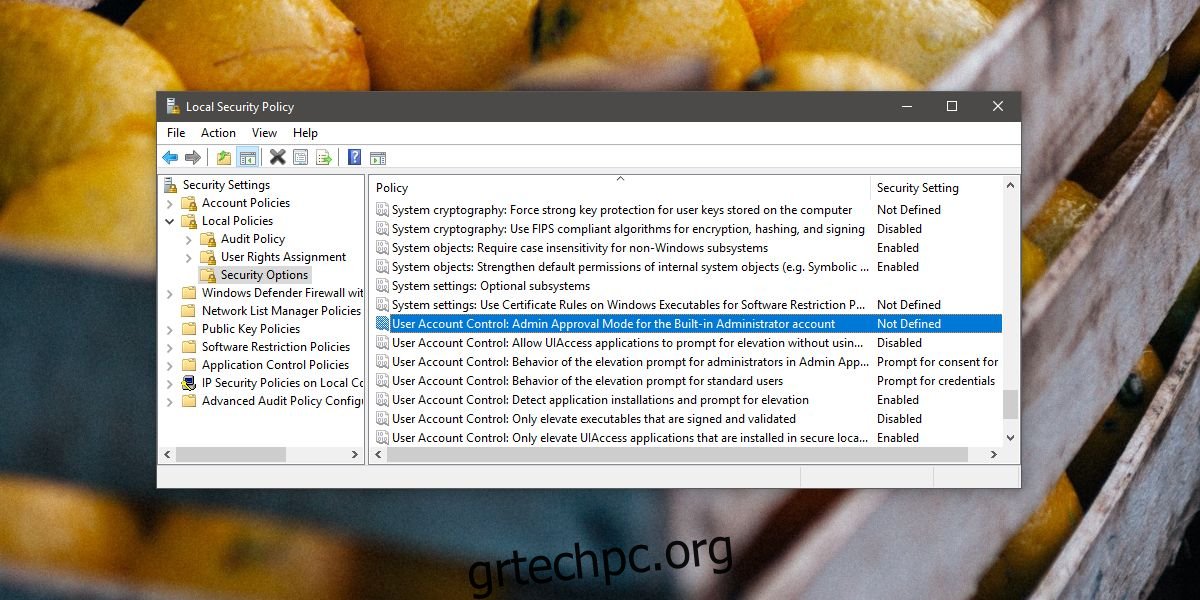Έχουμε χάσει ειλικρινά τον αριθμό των περίεργων και σκοτεινών σφαλμάτων που μπορούν να πετάξουν τα Windows 10 σε έναν χρήστη, αλλά εδώ είναι ένα άλλο. η εφαρμογή δεν μπορεί να ανοίξει χρησιμοποιώντας το σφάλμα ενσωματωμένου διαχειριστή στα Windows 10. Αυτό το σφάλμα ουσιαστικά εμποδίζει έναν χρήστη να εκτελέσει μια εφαρμογή με δικαιώματα διαχειριστή και μπορεί επίσης να αποκλείσει τον λογαριασμό διαχειριστή. Η επιδιόρθωση είναι αρκετά απλή. Οι χρήστες των Windows 10 Home πρέπει να τροποποιήσουν κάτι στο μητρώο των Windows, ενώ οι χρήστες των Windows 10 Pro πρέπει να κάνουν μια αλλαγή στην τοπική πολιτική.
Πίνακας περιεχομένων
Windows 10 Pro – Αλλαγή τοπικής πολιτικής
Ανοίξτε το παράθυρο διαλόγου “Εκτέλεση” με τη συντόμευση πληκτρολογίου Win+R και επικολλήστε τα ακόλουθα.
secpol.msc
Αυτό θα ανοίξει το πρόγραμμα επεξεργασίας τοπικής πολιτικής ασφαλείας. Μεταβείτε στις Τοπικές πολιτικές> Επιλογές ασφαλείας. Εδώ, στην αλφαβητικά ταξινομημένη λίστα, αναζητήστε την πολιτική “Λειτουργία έγκρισης διαχειριστή ελέγχου λογαριασμού χρήστη για τον ενσωματωμένο λογαριασμό διαχειριστή” και ενεργοποιήστε την. Κάντε επανεκκίνηση του συστήματός σας και το σφάλμα θα πρέπει να επιλυθεί.
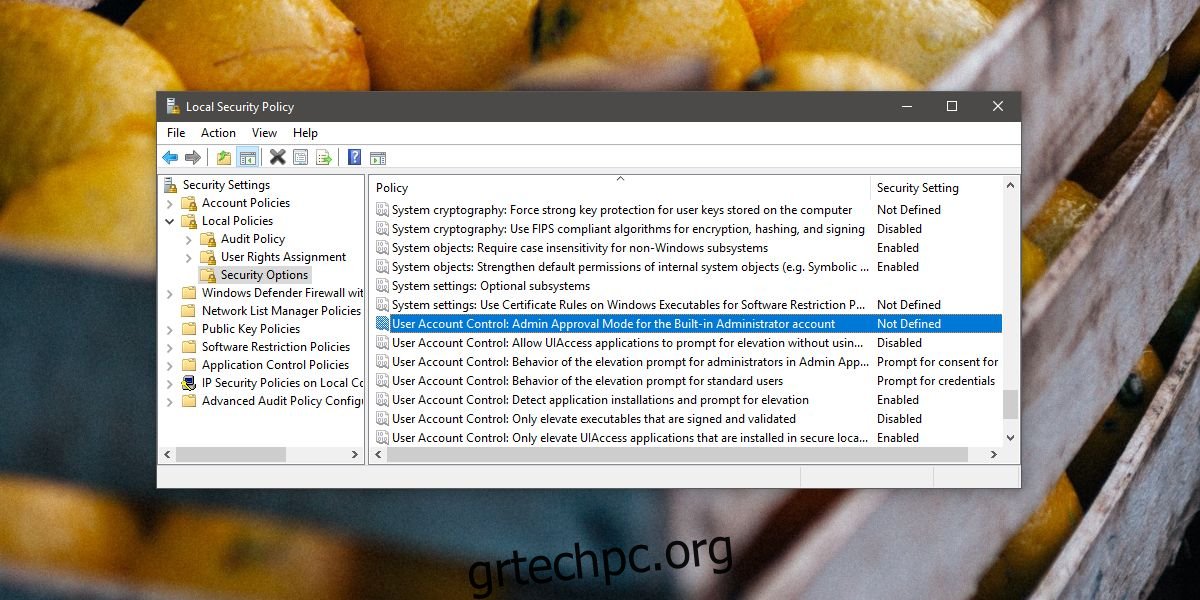
Windows 10 Home – Αλλαγή μητρώου των Windows
Εάν λαμβάνετε το σφάλμα “Η εφαρμογή δεν μπορεί να ανοίξει χρησιμοποιώντας τον ενσωματωμένο λογαριασμό διαχειριστή στα Windows 10” στα Windows 10 Home, πρέπει να κάνετε μια επεξεργασία στο μητρώο των Windows. Για να το κάνετε αυτό, χρειάζεστε δικαιώματα διαχειριστή. Ανοίξτε το παράθυρο διαλόγου εκτέλεσης με τη συντόμευση πληκτρολογίου Win+R. Εισαγάγετε τα ακόλουθα και πατήστε enter.
regedit
Αποδεχτείτε το μήνυμα που εμφανίζεται στην οθόνη. Πλοηγηθείτε στην ακόλουθη τοποθεσία.
HKEY_LOCAL_MACHINESOFTWAREMicrosoftWindowsCurrentVersionPoliciesSystem
Κάντε δεξί κλικ μέσα στο κλειδί συστήματος και επιλέξτε New>DWORD (32-bit) Value. Ονόμασέ το;
FilterAdministratorToken
Ορίστε την τιμή του σε 1. Εάν το κλειδί υπάρχει ήδη, κάντε διπλό κλικ για να το επεξεργαστείτε και αλλάξτε την τιμή του σε 1.
Στη συνέχεια, μεταβείτε στην ακόλουθη τοποθεσία.
HKEY_LOCAL_MACHINESOFTWAREMicrosoftWindowsCurrentVersionPoliciesSystemUIPI
Εδώ, θα βρείτε ένα κλειδί με το όνομα Προεπιλογή. Κάντε διπλό κλικ για να το επεξεργαστείτε και ορίστε την τιμή του ως εξής.
0x00000001(1)
Επανεκκινήστε το σύστημά σας και θα πρέπει να είστε έτοιμοι.
Σχετικά με αυτό το σφάλμα
Αυτό το σφάλμα δεν είναι τόσο σφάλμα όσο είναι μια δυνατότητα που έχει ενεργοποιηθεί όταν δεν θα έπρεπε. Εάν το σύστημά σας βρίσκεται σε τομέα και είναι συνδεδεμένο με λογαριασμό τομέα, μπορείτε να περιμένετε το σφάλμα. Ορισμένοι διαχειριστές συστήματος μπορεί να το έχουν ενεργοποιήσει έτσι ώστε να μην μπορείτε να εκτελέσετε ορισμένες εφαρμογές με δικαιώματα διαχειριστή ή με τα δικαιώματα τρέχοντος λογαριασμού που έχετε. Μπορεί να είναι ενοχλητικό ή περιττό από τη δική σας οπτική γωνία, αλλά είναι πιθανό να χρειαστείτε τον διαχειριστή του συστήματός σας για να κάνει την αλλαγή στην τοπική πολιτική για εσάς.
Για οικιακούς χρήστες, αυτή η δυνατότητα είναι ένα σωστό σφάλμα, εκτός και αν ήταν ενεργοποιημένη. Πολλοί τελικοί χρήστες δεν γνωρίζουν γι ‘αυτό, πόσο μάλλον πώς να το ενεργοποιήσουν, επομένως αυτό είναι πιθανώς κάτι που έκαναν τα Windows 10 κατά τη διάρκεια μιας αναβάθμισης ή όταν εγκαταστήσατε κάτι ή αλλάξατε μια ρύθμιση συστήματος.